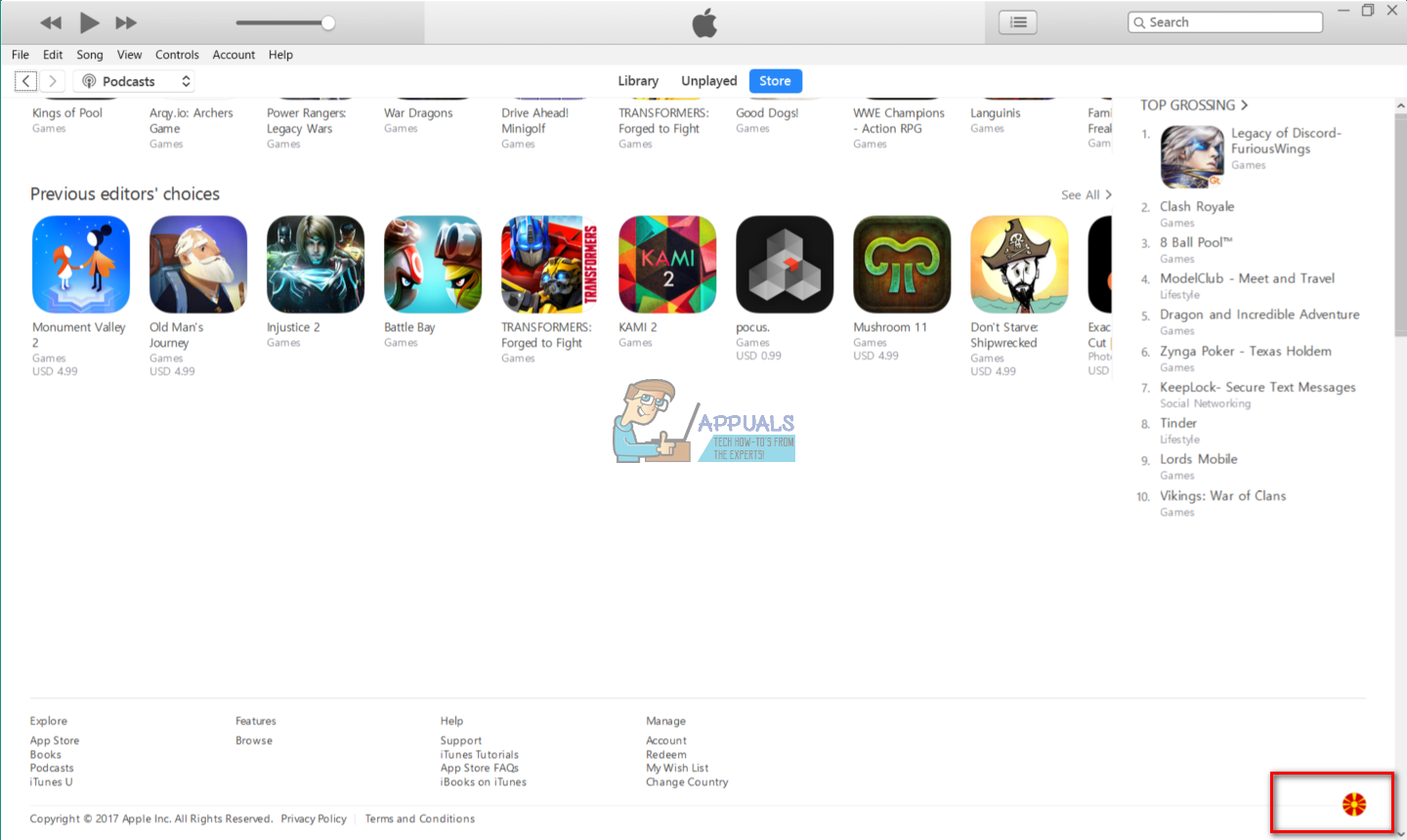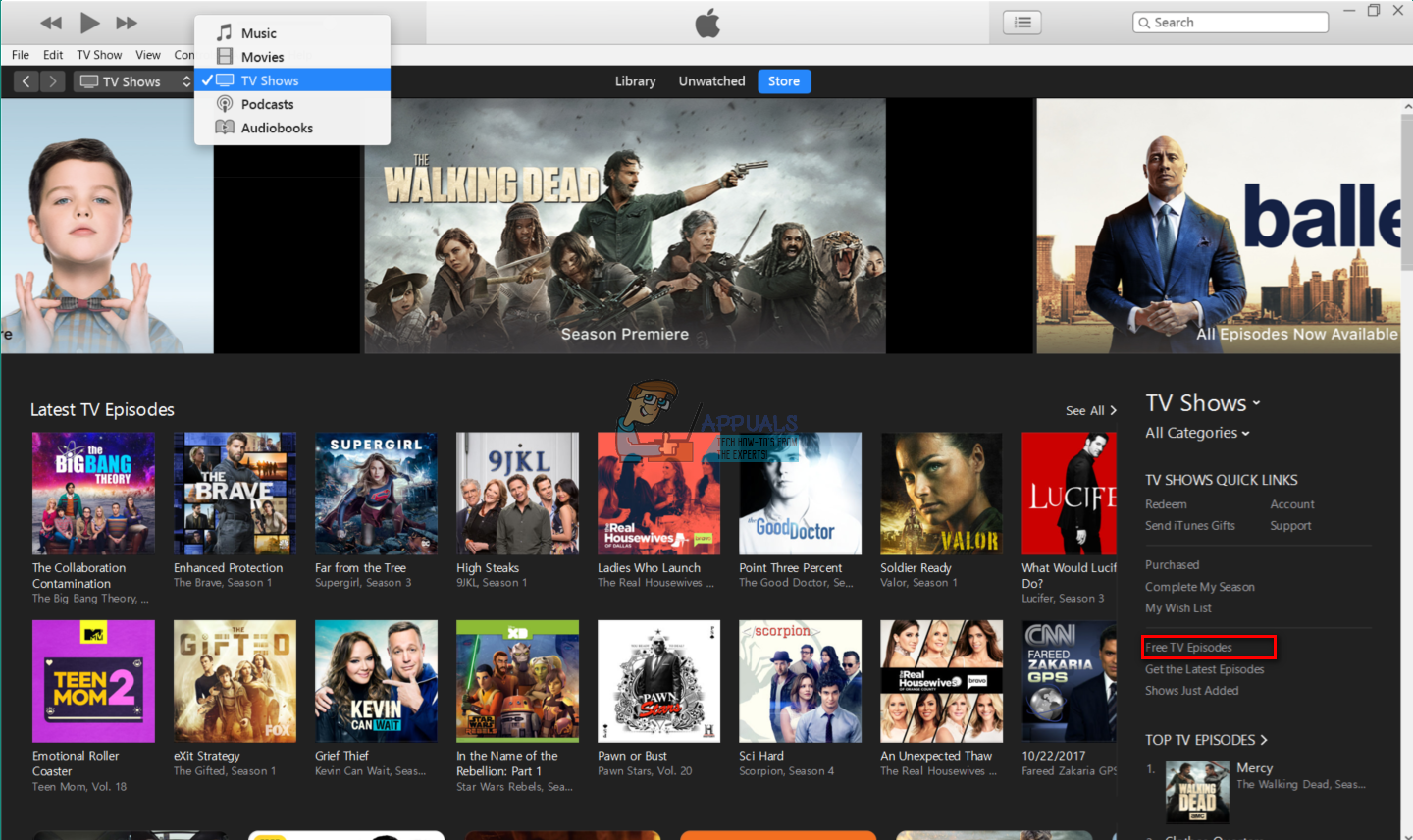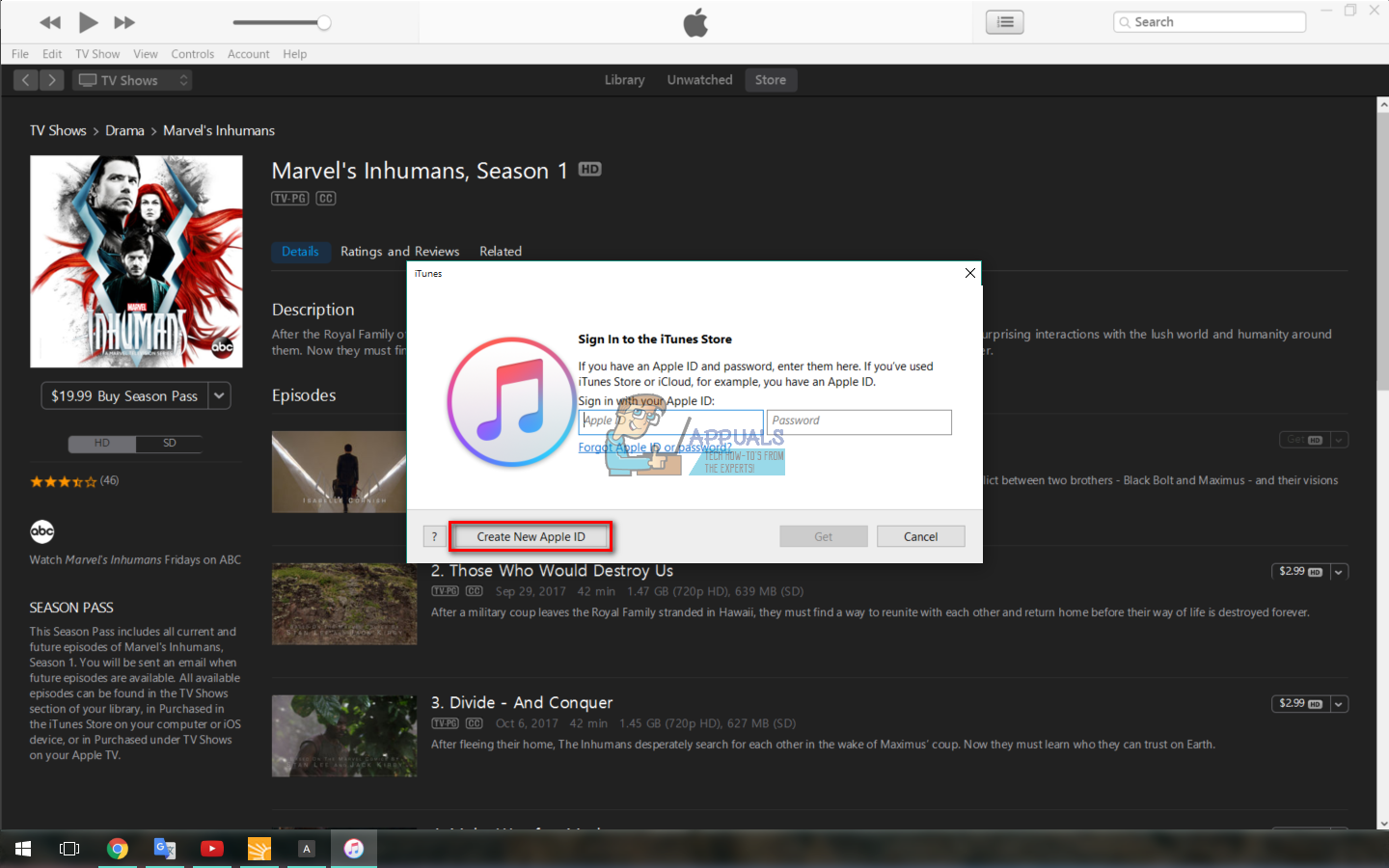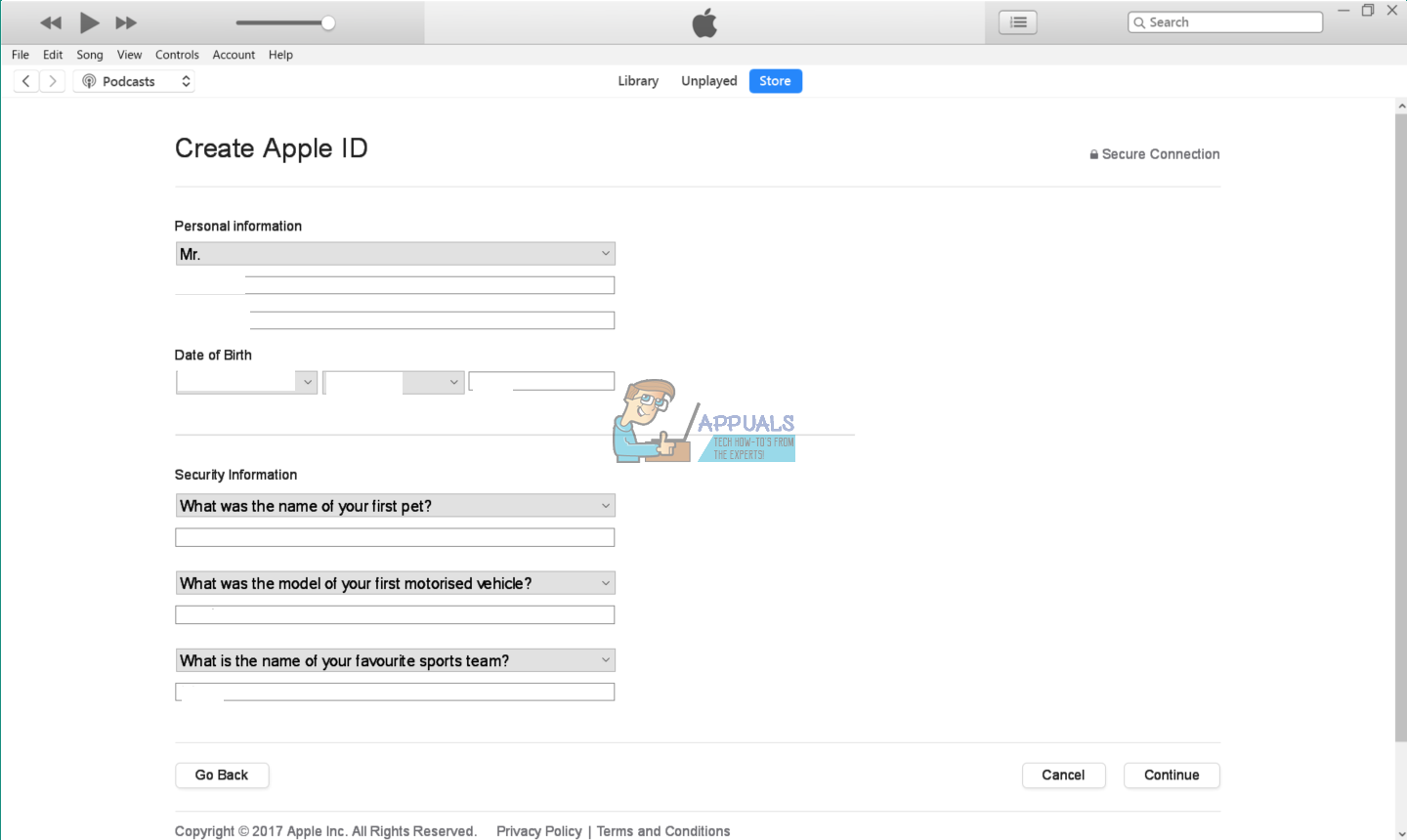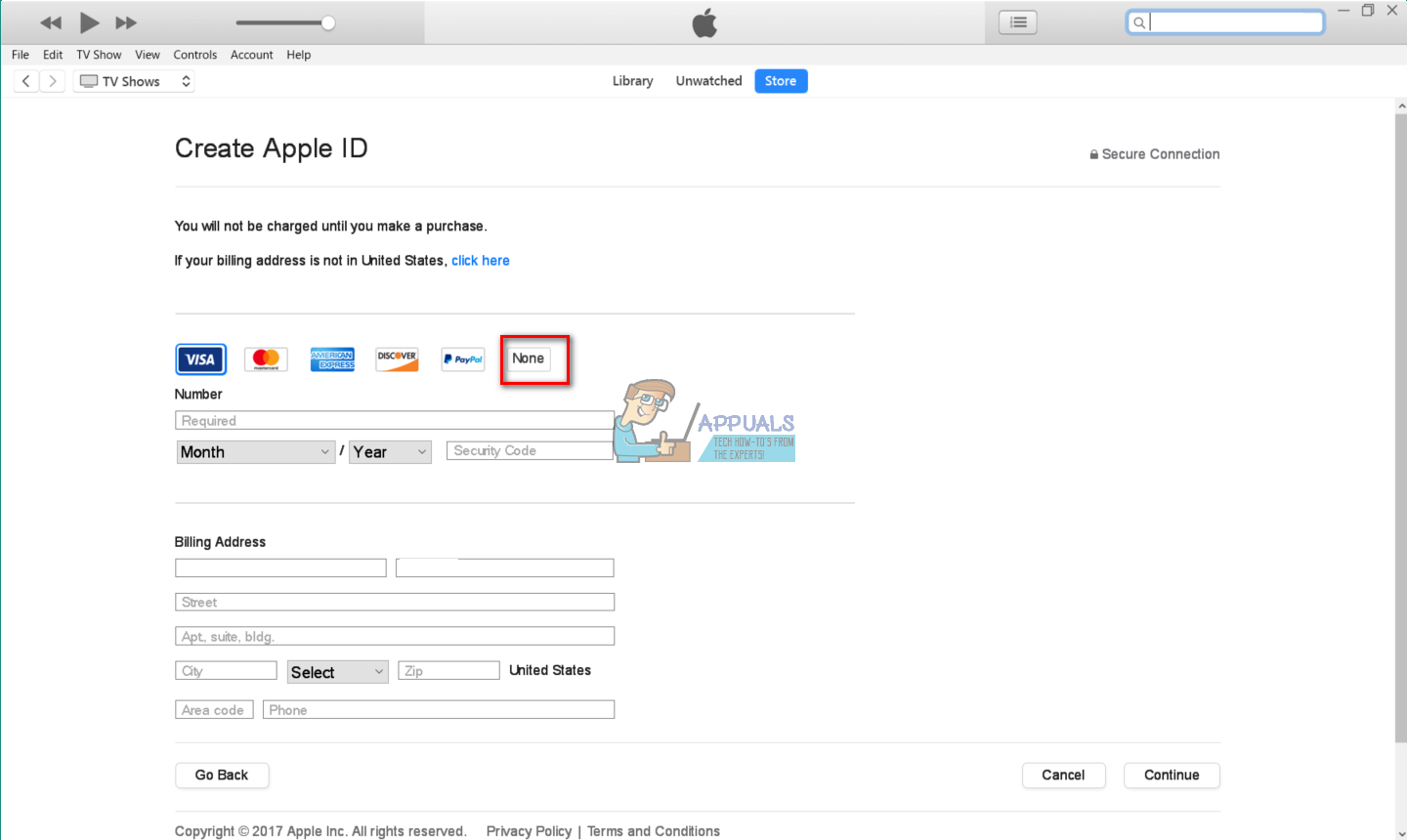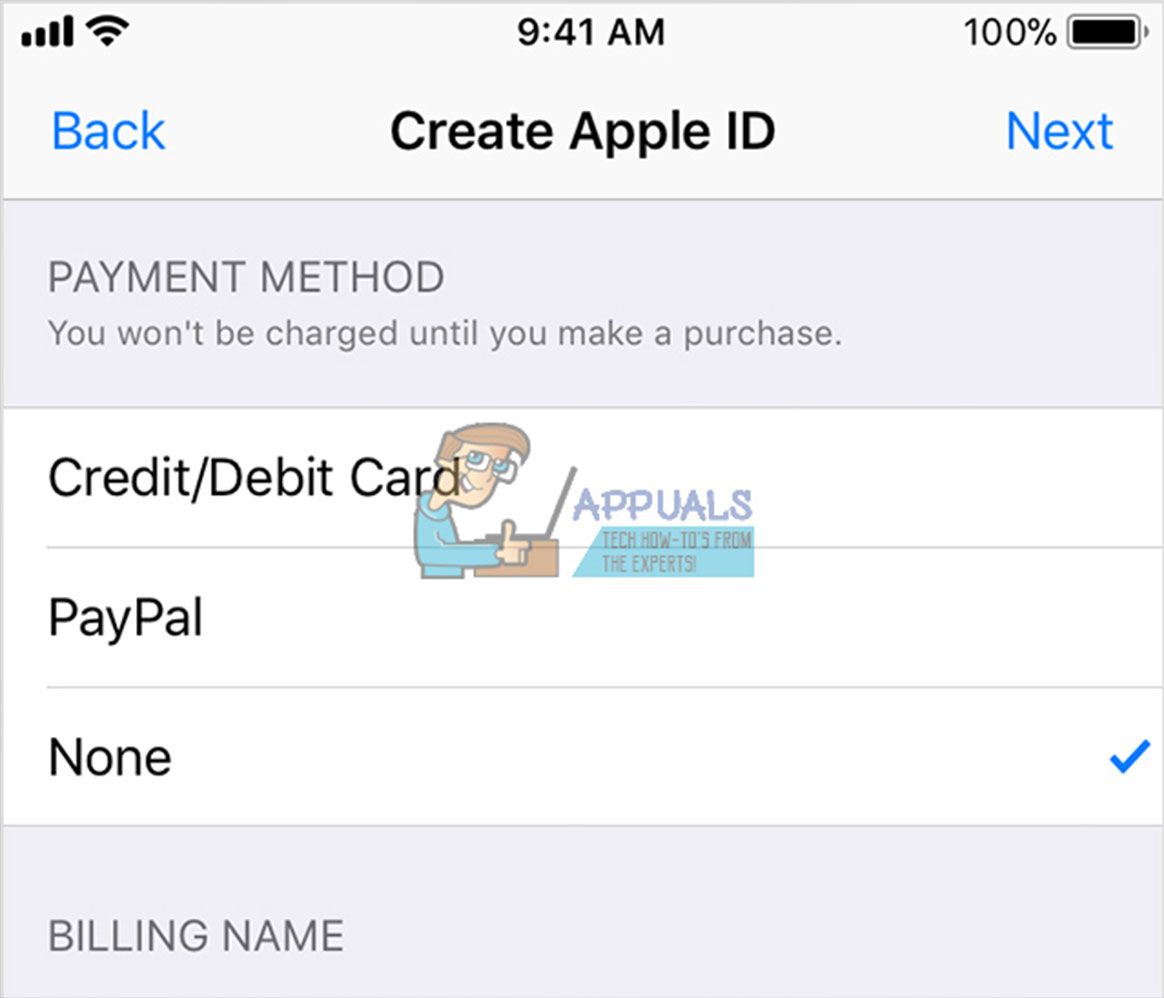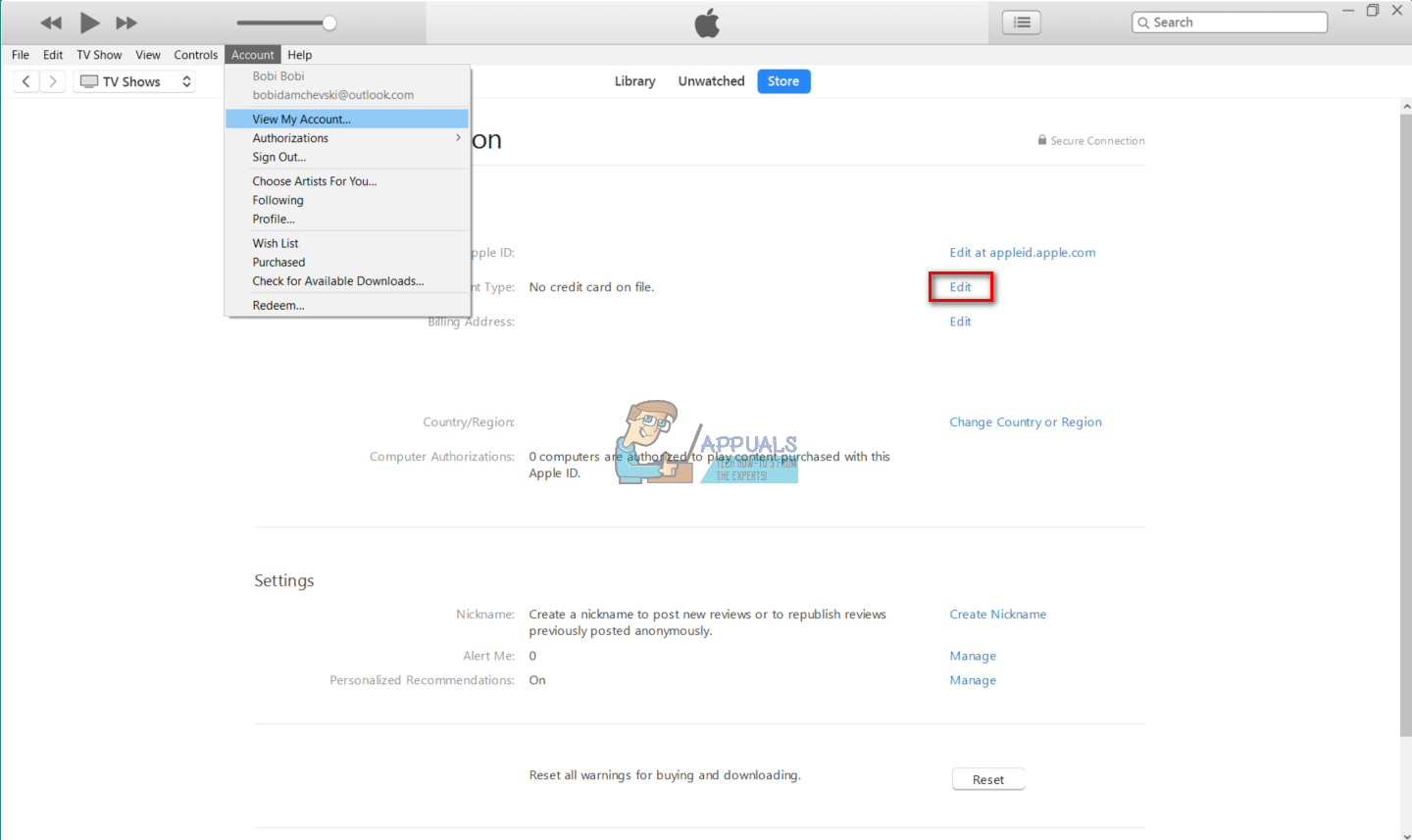Ваш Apple ID подобен паспорту для использования экосистемы Apple. Вы используете его на своих устройствах iDevices, iCloud, iTunes, электронной почте и даже на компьютерах Mac. Итак, создание Apple ID должно быть довольно простым, верно?
Да, это просто, если у вас есть кредитная карта, и вы хотите использовать ее для платежей Apple. Но что, если у вас его нет? Или, может быть, вы не хотите связывать его с iTunes и Apple Store? Можете ли вы создать Apple ID без кредитной карты?
Да, ты можешь. Но в целом процесс немного сложнее. Многим пользователям не удается завершить его успешно, и они в конечном итоге без Apple ID. Итак, чтобы облегчить жизнь, я создал эту статью, в которой объясняю пошаговый метод создания Apple ID без кредитной карты.
Если по какой-либо причине вы хотите настроить учетную запись Apple без платежной информации, здесь вы найдете все, что вам нужно.
Метод объяснил
Метод создания идентификатора Apple ID без кредитной карты как на iTunes на ПК, так и на iDevices работает одинаково. Нет никаких тяжелых задач программирования, которые вам нужно выполнить, чтобы заставить его работать на вас. Вам просто нужно загрузить бесплатное приложение, музыку или телепередачу на свое устройство, а затем начать процедуру настройки Apple ID.
Примечание. Если вы являетесь организатором группы «Общий доступ к семье», этот метод вам не подойдет. Apple всегда требует способ оплаты для организаторов Family Sharing.
Создание Apple ID без кредитной карты через iTunes
Если вы впервые создаете Apple ID и не хотите вводить какой-либо способ оплаты, выполните следующие действия. Вы можете сделать это, используя iTunes на своем компьютере или через iPhone, iPad и iPod.
- Запустите приложение iTunes на вашем Mac или ПК и перейдите в iTunes Store.
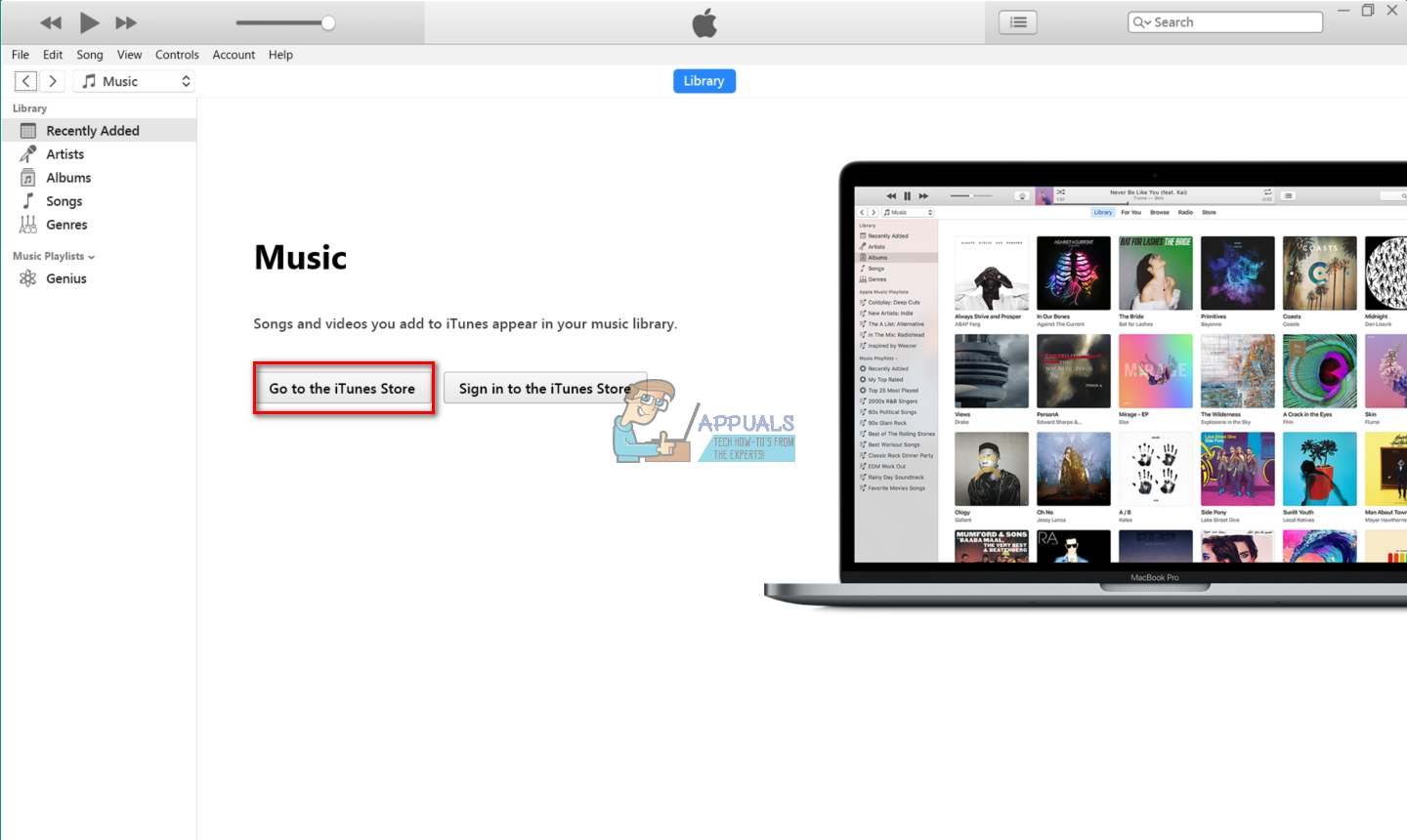
- Убедитесь, что вы указали свою страну проживания в iTunes Store. Вы можете сделать это, установив флажок в правом нижнем углу окна. Если флаг отличается от флага вашей страны, нажмите на него и обновите его.

- Теперь перейдите в раздел ТВ-шоу в Магазине и нажмите «Бесплатные телевизионные эпизоды».

- Выберите один из предложенных эпизодов в списке, откройте его и нажмите «Получить».
- Нажмите «Создать новый Apple ID» в появившемся окне.

- Следуйте инструкциям на экране, чтобы настроить бесплатный Apple ID. Убедитесь, что вы правильно указали всю информацию и выбрали безопасный пароль. Лучше всего использовать числовые и специальные символы, а также заглавные слова. Я рекомендую записать свой адрес электронной почты и пароль на листе бумаги и держать его где-нибудь под рукой. Если вы забыли свою электронную почту и сбросили свой iDevice, он застревает на экране входа в iCloud. Невозможно обойти это без ваших правильных учетных данных. Кроме того, для дополнительного уровня безопасности, тщательно подберите вопросы безопасности, введите свой день рождения и нажмите кнопку «Продолжить».

- Теперь появится известный способ оплаты и адрес для выставления счета. Как видите, у вас есть опция Нет для способа оплаты.
- Выберите «Нет» в разделе «Способ оплаты» и запишите свой адрес.

- Нажмите «Продолжить», и iTunes потребуется ввести проверочный код, полученный вами по электронной почте.
- Скопируйте и вставьте этот код, нажмите «Подтвердить», и вы закончили с процедурой. Вы только что создали свой Apple ID.

Как только вы подтвердите свою учетную запись, вы сможете использовать ее на всех своих устройствах iDevices.
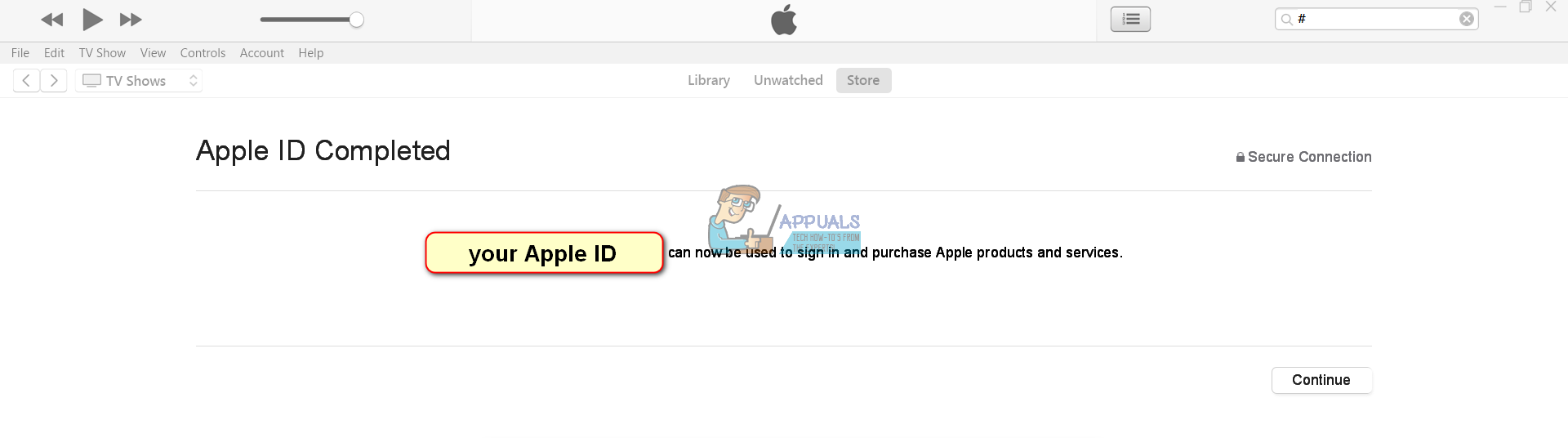
Создайте Apple ID без кредитной карты через ваш iDevice
Если у вас нет доступа к iTunes на компьютере, и вы хотите создать Apple ID на своем iDevice, вот шаги, которые вы должны выполнить.
- Получите iDevice и запустите приложение iTunes, приложение App Store или iBooks
- Выберите любую бесплатную песню, видео, книгу или приложение.
- Нажмите на кнопку GET и нажмите
- Приложение попросит вас войти под своим Apple ID или Создать новый Apple ID. Выберите второе
- Следуйте инструкциям на экране.
- Когда приложение попросит вас выбрать способ оплаты, выберите «Нет».

- После того, как вы закончили с новым Apple ID, вы должны проверить его, прежде чем использовать его. Точно так же, как проверка на iTunes через компьютер, вам нужно ввести код подтверждения, и все готово.
Удаление способа оплаты из существующего Apple ID
Если у вас есть Apple ID, и вы хотите удалить свой способ оплаты, вот что вы должны сделать.
- Откройте iTunes на вашем ПК или Mac.
- Нажмите на учетные записи и выберите Просмотр моей учетной записи.
- Введите свой пароль Apple ID.
- Чтобы удалить способ оплаты, перейдите в раздел «Тип оплаты» и нажмите «Изменить».
- Выберите «Нет», чтобы удалить способ оплаты, и нажмите «Готово».

Заключение
Несколько лет назад наличие способа оплаты в вашем Apple ID было обязательным. Тем не менее, Apple изменила условия, и теперь она позволяет пользователям создавать учетные записи без ввода данных кредитной карты. Но все же, это немного сложно.
Не стесняйтесь использовать эти методы для создания идентификатора Apple без кредитной карты и имейте в виду, что в какой-то момент использования вашей экосистемы Apple вы обязательно захотите связать способ оплаты. Есть так много замечательных вещей, так что вы не сможете удержаться от покупки некоторых увлекательных игр, приложений или вашей музыки. Кроме того, не стесняйтесь поделиться с нами своим опытом создания Apple ID без информации о кредитной карте.